如何巧妙修改Excel下拉菜单内容以提升工作效率在使用Excel时,下拉菜单为数据输入提供了便捷的选择。然而,有时您可能需要修改这些下拉菜单的内容。无论是为了更新选项,还是添加新选项,掌握这些技巧将使您的工作更加高效。本文将为您提供几种简单的方法来修改Excel下拉菜单内容,确保您能轻松应对各种需求。
方法一:使用数据验证修改下拉菜单选择需要修改下拉菜单的单元格。点击“数据”选项卡,然后选择“数据验证”。在“设置”选项卡下,找到“允许”下拉框,选择“列表”。在“来源”框中,输入新的选项,用逗号分隔。例如:选项1,选项2,选项3。点击“确定”以应用更改。方法二:引用单元格范围作为下拉菜单内容在工作表中输入您想要的下拉菜单选项,确保它们在连续的单元格中。选择需要修改下拉菜单的单元格。点击“数据”选项卡,选择“数据验证”。在“设置”选项卡下,选择“允许”中的“列表”。在“来源”框中,输入单元格范围,例如:A1:A3。点击“确定”以应用更改。方法三:动态更新下拉菜单内容首先,使用命名范围定义下拉菜单的内容。选择内容区域,点击“公式”选项卡,选择“定义名称”。在“名称”框中输入名称,比如 MyList,并确保引用的单元格范围正确。选择需要修改下拉菜单的单元格,点击“数据”选项卡,选择“数据验证”。在“允许”中选择“列表”,在“来源”框中输入 =MyList。点击“确定”以应用更改。这样,您只需更新命名范围中的内容,下拉菜单将自动更新。现在,您已经掌握了几种修改Excel下拉菜单内容的方法。无论是简单的列表更新还是动态变化的选项,您都能轻松应对。请分享您的使用经验或遇到的问题,帮助其他用户一起进步。更多模板可点击下方图片下载WPS查看。
本文编辑:十五,来自加搜AIGC